華為MateBook X Pro筆記本怎么安裝win7系統 安裝win7系統步驟分享
華為MateBook X Pro的制造工藝達到了業界頂級的水準,高達91%的屏占比真正達到了近似全面屏的觀感,觸感順滑質感強烈的機身讓人愛不釋手。對于有意選購一臺高端輕薄本產品的消費者來說,MateBook X Pro應該是你首選的對象之一。那么這款筆記本如何一鍵u盤安裝win7系統呢?一起來看看吧。

安裝方法:
1、首先將u盤制作成u盤啟動盤,接著前往相關網站下載win7系統存到u盤啟動盤,重啟電腦等待出現開機畫面按下啟動快捷鍵,選擇u盤啟動進入到大白菜主菜單,選取【02】大白菜win8 pe標準版(新機器)選項,按下回車鍵確認,如下圖所示:

2、在pe裝機工具中選擇win7鏡像放在c盤中,點擊確定,如下圖所示:

3、此時在彈出的提示窗口直接點擊確定按鈕,如下圖所示:
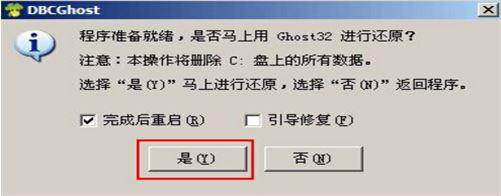
4、隨后安裝工具開始工作,我們需要耐心等待幾分鐘, 如下圖所示:
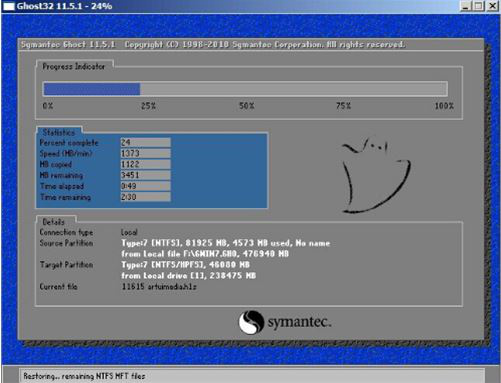
5、完成后,彈跳出的提示框會提示是否立即重啟,這個時候我們直接點擊立即重啟就即可。

6、此時就可以拔除u盤了,重啟系統開始進行安裝,我們無需進行操作,等待安裝完成即可。
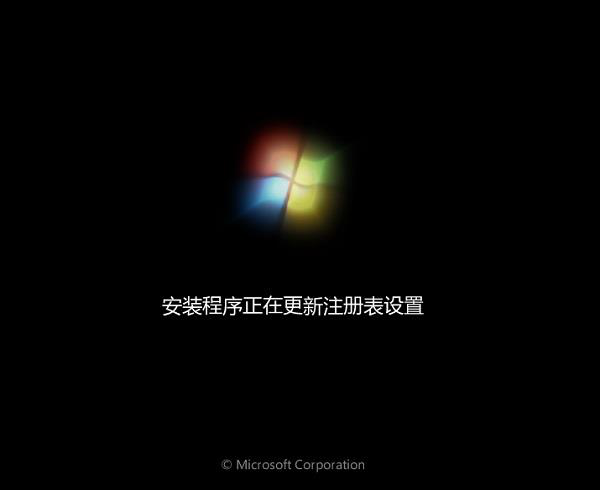
win7相關攻略推薦:
win7中將telnet命令打開詳細操作流程
win7_win7電腦沒有音頻設備怎么解決
win7_win7系統登陸進程初始化失敗解決方法
以上就是華為MateBook X Pro筆記本如何一鍵u盤安裝win7系統操作方法,如果華為MateBook X Pro的用戶想要安裝win7系統,可以根據上述操作步驟進行安裝。
相關文章:
1. 電腦怎么安裝雙系統?Win11 和 Win7雙系統安裝圖文教程2. Win10必應搜索不了怎么辦?Win10系統bing搜索不了的解決方法3. 鼠標怎么設置為左手? deepin20左手鼠標設置方法4. UOS怎么設置時間? 統信UOS顯示24小時制的技巧5. Win11系統搜索不到藍牙耳機怎么辦?Win11搜索不到藍牙耳機解決方法6. freebsd 服務器 ARP綁定腳本7. Win11找不到回收站怎么辦?Win11顯示回收站的方法8. 消息稱微軟將在未來幾周內推送 Win11 22H2“Moment 2”更新9. centos7怎么進去tmp目錄并清除垃圾?10. Win11關機一直重啟怎么辦?Win11關機不斷重啟解決方法

 網公網安備
網公網安備